Đối với con người, thời gian vô cùng quý giá và rất đáng trân trọng. Vậy bạn có biết 1 tháng có nhiêu ngày, tuần chưa? Tham khảo bài viết này để tìm hiểu thêm những kiến thức hữu ích về thời gian nhé!
1 tháng có bao nhiêu ngày, tuần, giờ, phút, giây?
Một tháng có bao nhiêu tuần?
Theo Wikipedia, tuần là một đại lượng về thời gian quy định 1 tuần có 7 ngày. Như vậy, ta có thể hiểu một tháng gồm có 4 tuần.Bạn đang xem: Cách tính số ngày trong tháng

Một tháng có bao nhiêu ngày?
Theo Dương lịch, một năm chia thành 12 tháng, số ngày trong tháng cố định qua các năm.
Một năm có 7 tháng có 31 ngày là tháng 1, tháng 3, tháng 5, tháng 7, tháng 8, tháng 10 và tháng 12. Còn tháng 4, tháng 6, tháng 9 và tháng 11 sẽ có 30 ngày. Tháng 2 là tháng thiếu, thường có số ngày là 28 (năm không nhuận) hay 29 (năm nhuận).
| Tháng | Số ngày trong tháng |
| 1 | 31 |
| 2 | 28 hoặc 29 |
| 3 | 31 |
| 4 | 30 |
| 5 | 31 |
| 6 | 30 |
| 7 | 31 |
| 8 | 31 |
| 9 | 30 |
| 10 | 31 |
| 11 | 30 |
| 12 | 31 |
Theo Âm lịch Việt Nam, một năm không nhuận có 12 tháng, một năm nhuận có 13 tháng. Số ngày trong mỗi tháng thường là 29 hoặc 30 ngày.
Tuy nhiên, số ngày trong tháng không cố định qua các năm nên rất khó thống kê chính xác.
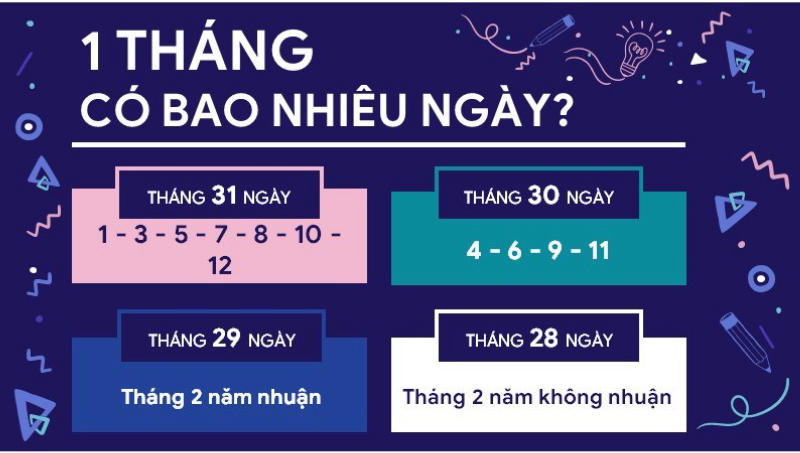
Một tháng có bao nhiêu giờ?
Một ngày có 24 giờ, vậy nên các tháng 30 ngày sẽ có tổng cộng là 30 ngày * 24 giờ = 720 giờ. Còn các tháng 31 ngày sẽ có thêm 24 giờ nên tổng cộng là 744 giờ.
Tháng 2 của năm không nhuận sẽ có 28 ngày, vậy nên tháng 2 có tổng cộng 672 giờ. Và tháng 2 của năm nhuận sẽ có 696 giờ bởi vì có 29 ngày.
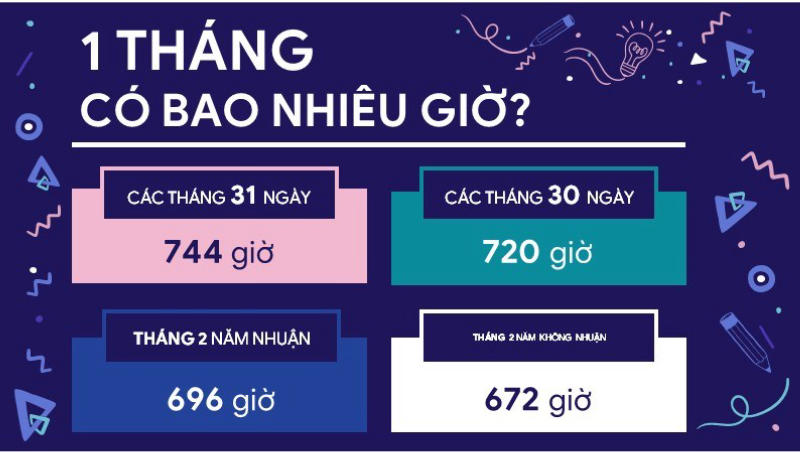
Một tháng có bao nhiêu phút?
Một giờ có 60 phút, vậy nên một ngày có 1,440 phút. Các tháng 30 ngày sẽ có tổng cộng là 30 ngày * 1,440 phút = 43,200 phút. Đối với các tháng 31 ngày thì sẽ có 44,640 phút.
Tháng 2 của năm không nhuận sẽ có 40,320 phút, và tháng 2 của năm nhuận có 41,760 phút.
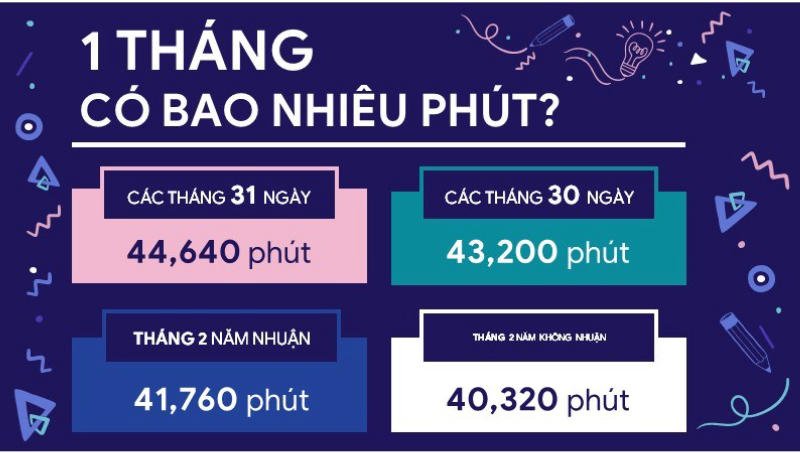
Một tháng có bao nhiêu giây?
Một phút có 60 giây, vậy nên các tháng 30 ngày sẽ có tổng cộng là 43,200 phút * 60 giây = 2,592,000 giây. Các tháng 31 ngày sẽ có 2,678.400 giây.
Riêng tháng 2 sẽ có 2,419,200 giây đối với năm không nhuận hoặc 2,505,600 giây nếu năm đó là năm nhuận.
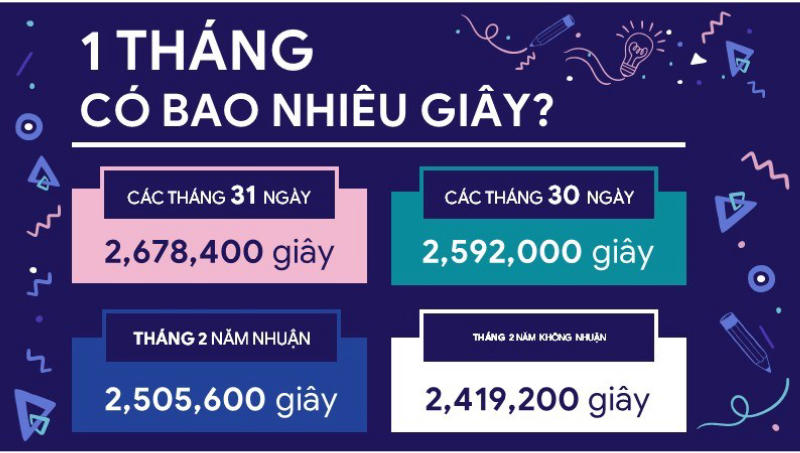
Cách tính số ngày trong tháng bằng bàn tay
Nếu các số liệu khiến bạn gặp khó khăn trong việc ghi nhớ thì hãy thử cách tính số ngày trong tháng bằng bàn tay. Đầu tiên, hãy nắm hai bàn tay lại, úp xuống và đặt cạnh nhau. Đếm lần lượt các khớp từ trái qua phải theo thứ tự 1 đến 12 tương ứng với 12 tháng.
Khớp nhô lên biểu thị cho các tháng có 31 ngày. Ngược lại, khớp lõm xuống biểu thị cho các tháng có 30 ngày, và tháng 2 sẽ nằm ở khớp lõm xuống đầu tiên.
Lưu ý: Không đếm khớp ngón cái nhé!.
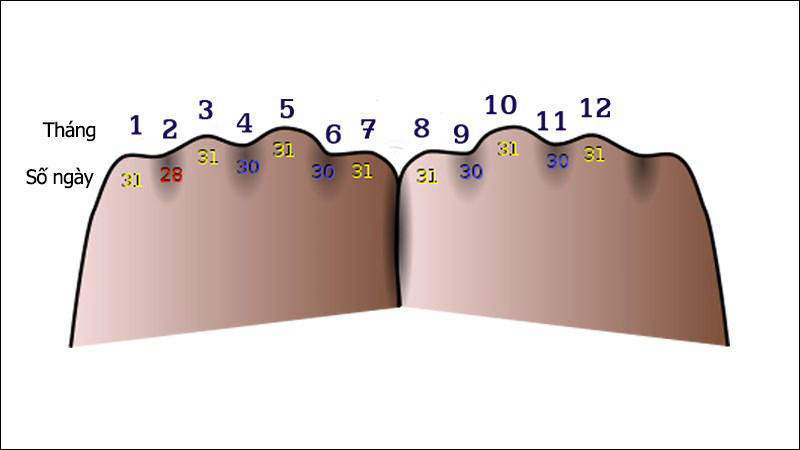
Qua bài viết trên, mình đã giải thích với các bạn 1 tháng có bao nhiêu ngày, tuần cũng như cách tính số ngày trong tháng bằng bàn tay vô cùng hữu ích. Nếu thấy hữu ích, hãy chia sẻ bài viết đến bạn bè cùng nhau mở rộng kiến thức nhé!
Bài viết này sẽ chia sẻ cho bạn biết về một số hàm có thể tính số ngày trong Excel giữa 2 mốc thời gian, cũng như cách tính chênh lệch giữa hai ngày trong Excel.
Khi nhập ngày bắt đầu và ngày kết thúc vào bảng tính Excel, bạn có thể muốn biết có bao nhiêu ngày giữa hai thời điểm đó. Ở trong Excel, các hàm DATEDIF - DAYS360 - DATE là những hàm bạn có thể sử dụng để tính số ngày giữa hai khoảng thời gian khác nhau.
Cách tính số ngày trong Excel mà không cần hàm
Đầu tiên, bạn có thể tìm thấy sự khác biệt giữa các ngày bằng cách trừ chúng đi. Excel không có hàm trừ nhưng bạn vẫn có thể thêm công thức trừ vào thanh công thức.
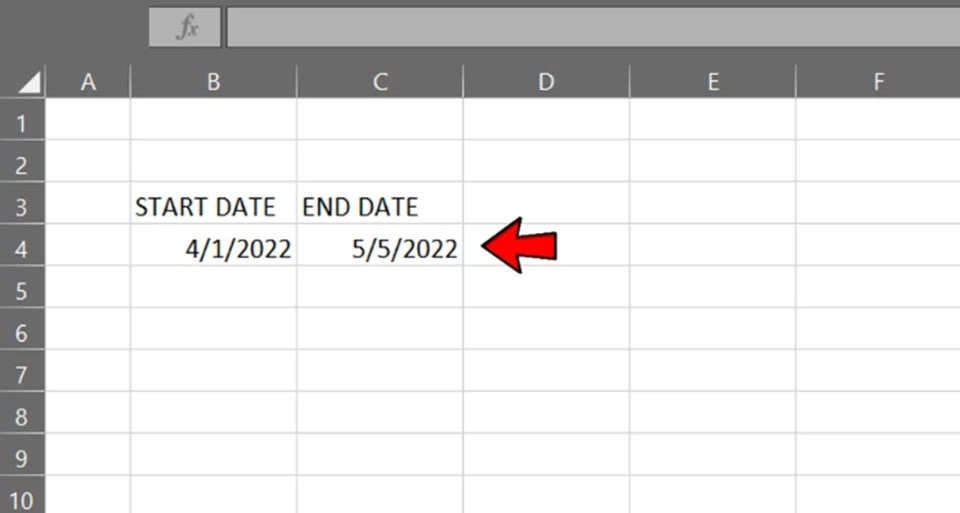
Vì vậy, bạn hãy mở một bảng tính Excel trống và nhập ngày bắt đầu cùng với ngày kết thúc vào các ô B4 và C4 như trong hình trên. Lưu ý rằng ngày tháng phải ở định dạng Hoa Kỳ với tháng đầu tiên, ngày thứ hai và năm thứ ba.
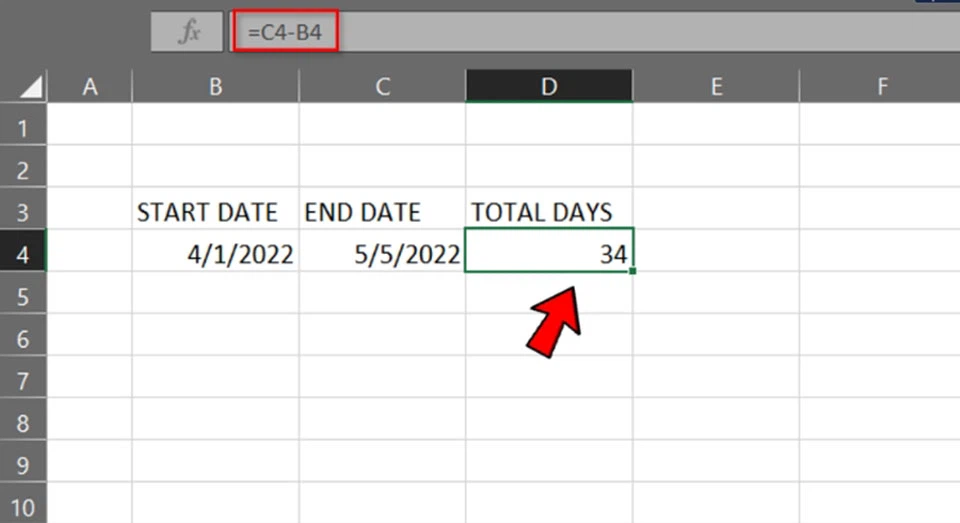
Bây giờ, bạn hãy chọn một ô bất kỳ (ô D4 trong ví dụ này) và nhấn vào thanh công thức ở trên cùng. Sau đó, bạn hãy nhập "=C4-B4" (không bao gồm ngoặc kép) vào thanh công thức và nhấn Enter. Ô D4 sẽ trả về giá trị 34.
Cách tính số ngày trong Excel bằng cách sử dụng hàm DATE
Ngoài ra, bạn có thể tìm thấy sự khác biệt giữa hai ngày bằng hàm DATE. Sau đó, bạn có thể tính số ngày trong Excel bằng cách nhập công thức dưới dạng:
=DATE(yyyy,m,d)-DATE(yyyy,m,d)
=DATE(2022,5,5)-DATE(2022, 4,1)
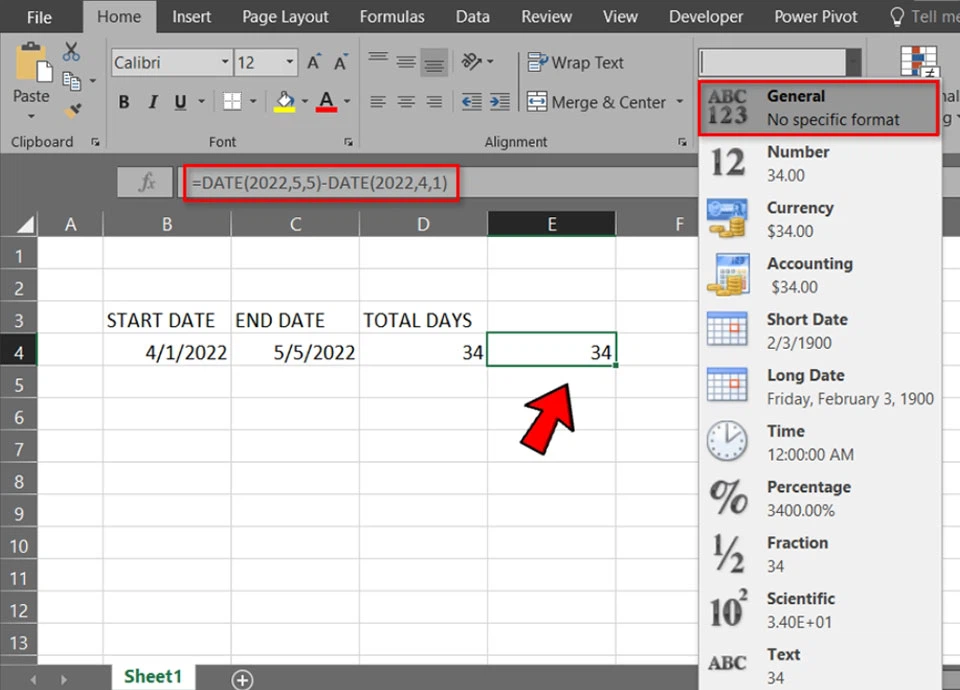
Sau khi bạn nhấn Enter, kết quả trả về sẽ là 34 ngày như thể hiện trong hình trên. Nếu định dạng kết quả là ngày tháng năm, bạn sẽ phải đổi định dạng của ô sang General hoặc Number để có kết quả như mong muốn.
Cách tính số ngày trong Excel bằng hàm DATEDIF
DATEDIF là một hàm linh hoạt, vì vậy bạn có thể sử dụng nó để tính tổng số ngày giữa các khoảng thời gian bằng cách nhập cả ngày vào bảng tính hoặc trong thanh công thức. Tuy nhiên, DATEDIF không được liệt kê trong hộp thoại Insert Function (hộp thoại hàm) của Excel.
Do đó, bạn sẽ cần nhập trực tiếp vào thanh công thức. Cú pháp của hàm DATEDIF là:
=DATEDIF(start_date, end_date, unit)
Đối với các đối số start_date (ngày bắt đầu) và end_date (ngày kết thúc), bạn có thể nhập trực tiếp thời gian hoặc tham chiếu vào ô chứa dữ liệu là thời gian. Sau đó, bạn chỉ cần thêm đơn vị ngày vào cuối hàm.
Để tìm sự khác biệt giữa hai ngày bạn đã nhập vào ô C4 và B4 trong ví dụ của bài này, bạn hãy nhập công thức sau vào thanh công thức:
= DATEDIF (B4, C4, "d")
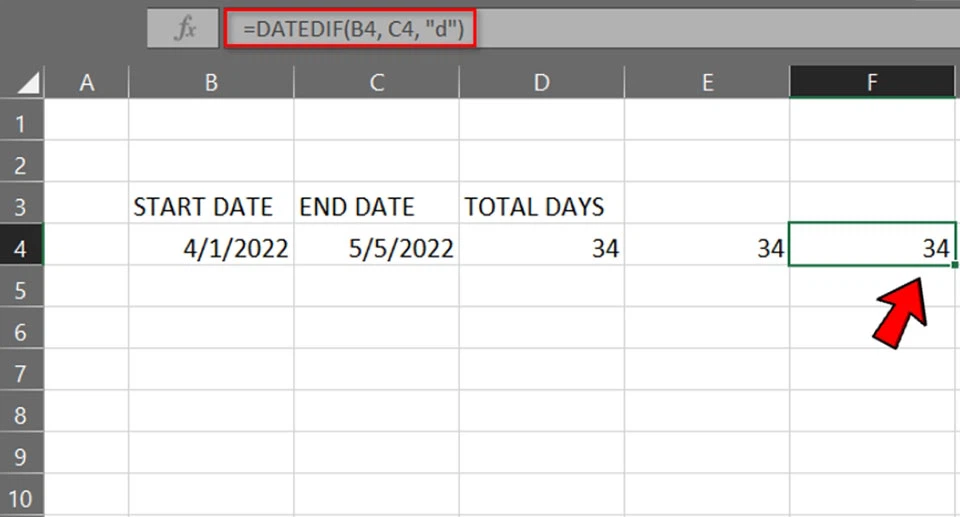
Sau khi nhấn Enter, bạn cũng sẽ nhận về kết quả tương tự như hai cách trên. Tuy nhiên, hàm này linh hoạt hơn nhiều so với hàm DATE vì bạn có thể sửa đổi các đơn vị.
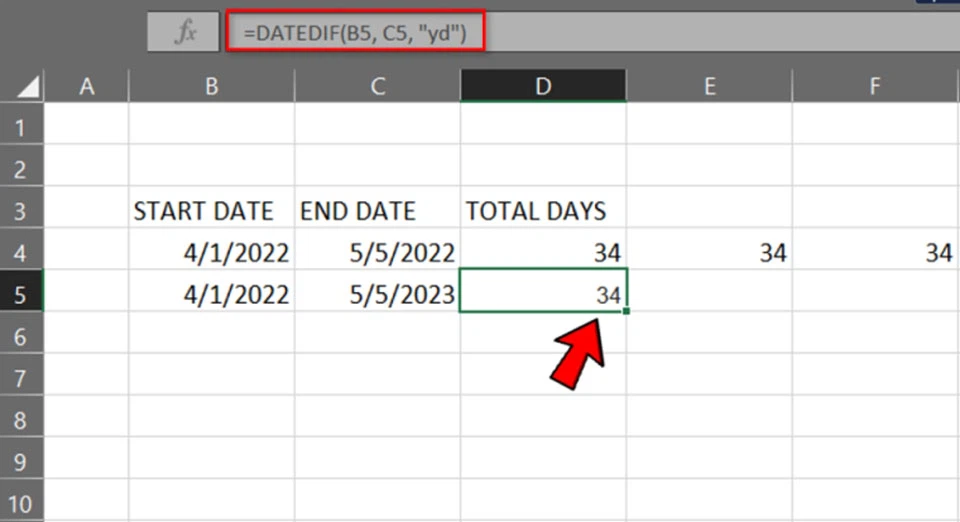
Bạn sẽ thấy kết quả trả về giá trị 34 vì nó chỉ tính số ngày từ 4/1 đến 5/5 và bỏ qua năm. Nếu không bỏ qua năm, giá trị phải là 399 ngày.
Cách tính số ngày trong Excel bằng cách sử dụng hàm DAYS360
Hàm DAYS360 là hàm tìm tổng số ngày giữa các khoảng thời gian dựa trên lịch 360 ngày, được áp dụng rộng rãi hơn trong các năm tài chính. Vì vậy, nó sẽ là một chức năng tốt cho bạn sử dụng trong các bảng cân đối tài khoản. Nó sẽ không tạo ra nhiều khác biệt đối với các ngày chỉ cách nhau vài tháng nhưng trong thời gian dài hơn, DAYS360 sẽ trả về các giá trị hơi khác so với các hàm khác.
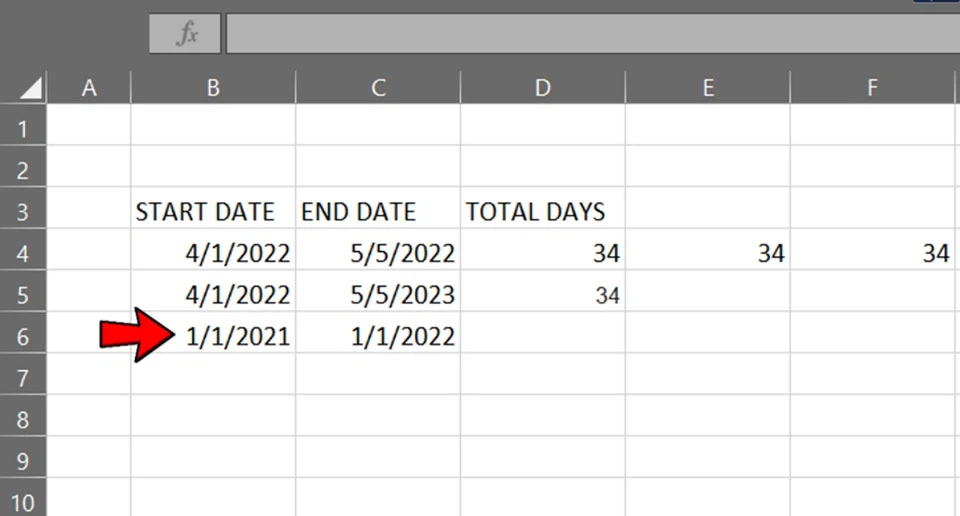
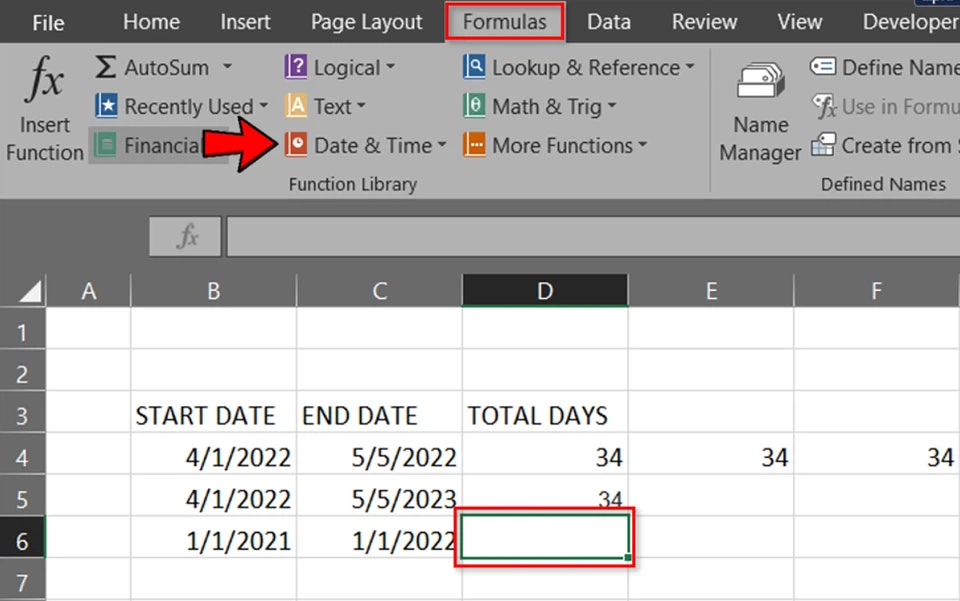
Bước 2: Bấm vào ô cần tính ngày và đưa hàm DAYS360 vào bằng cách nhấn vào Formulas > Date & Time trên thanh công cụ của Excel.
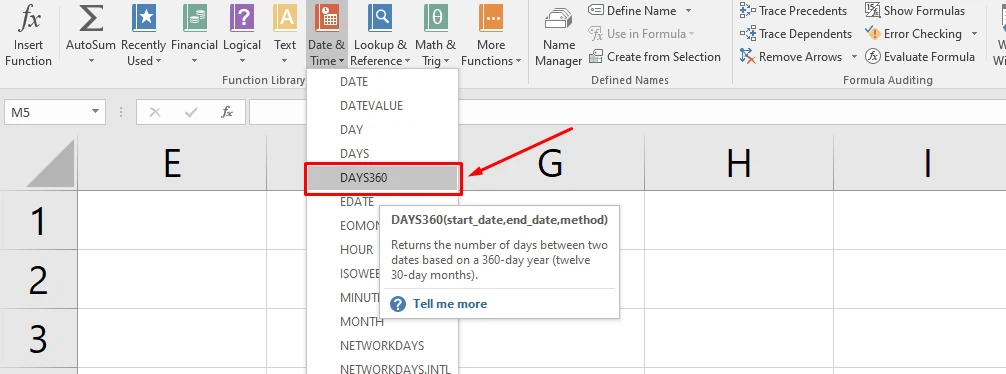
Bước 3: Trong menu các hàm liên quan đến Date & Time, bạn hãy chọn DAYS360.
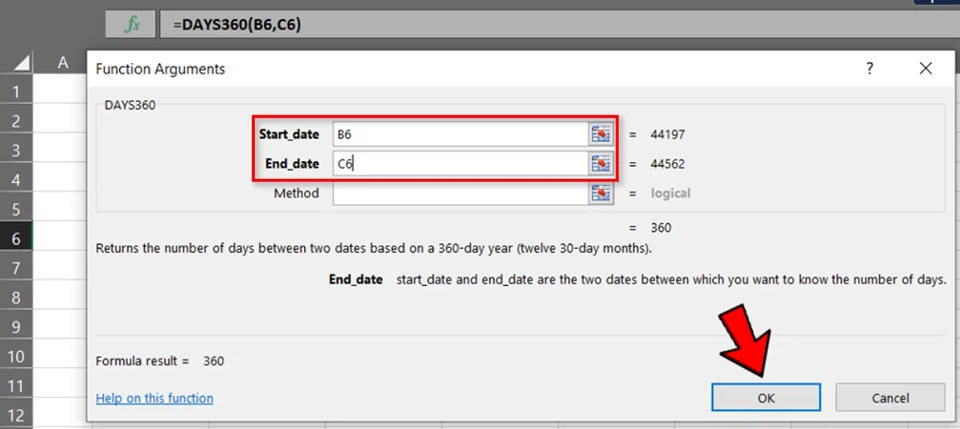
Bước 4: Trong phần Start_date và End_date, bạn hãy lần lượt nhập B6 và C6.
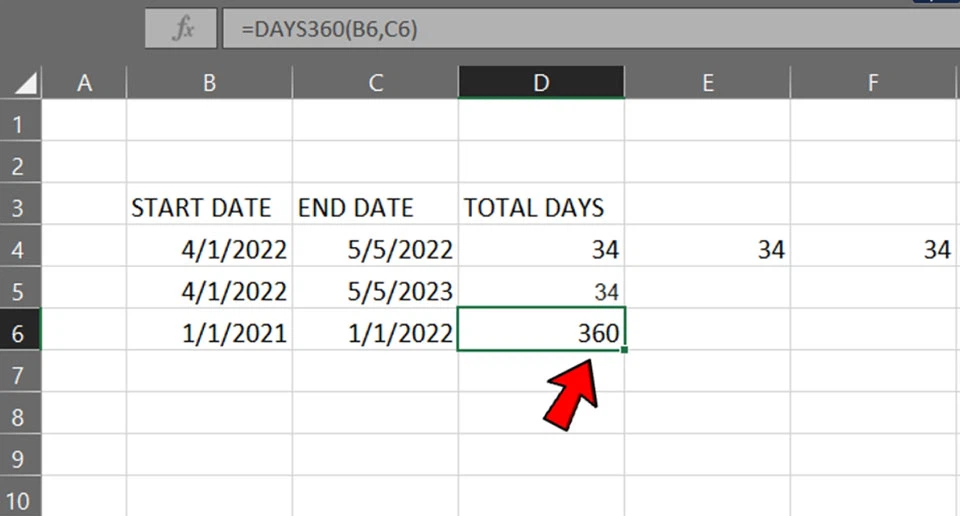
Bước 5: Sau khi bạn nhấn OK, hàm DAYS360 sẽ trả về giá trị là 360.
Xem thêm: Những Ngôi Chùa Nổi Tiếng Ở Việt Nam Linh Thiêng Cho Mùa Phật Đản
Như vậy, có nhiều cách bạn có thể tính toán số ngày giữa ngày bắt đầu và ngày kết thúc trong bảng tính Excel. Các phiên bản Excel mới nhất có thêm một hàm DAYS để bạn tính toán dữ liệu này.